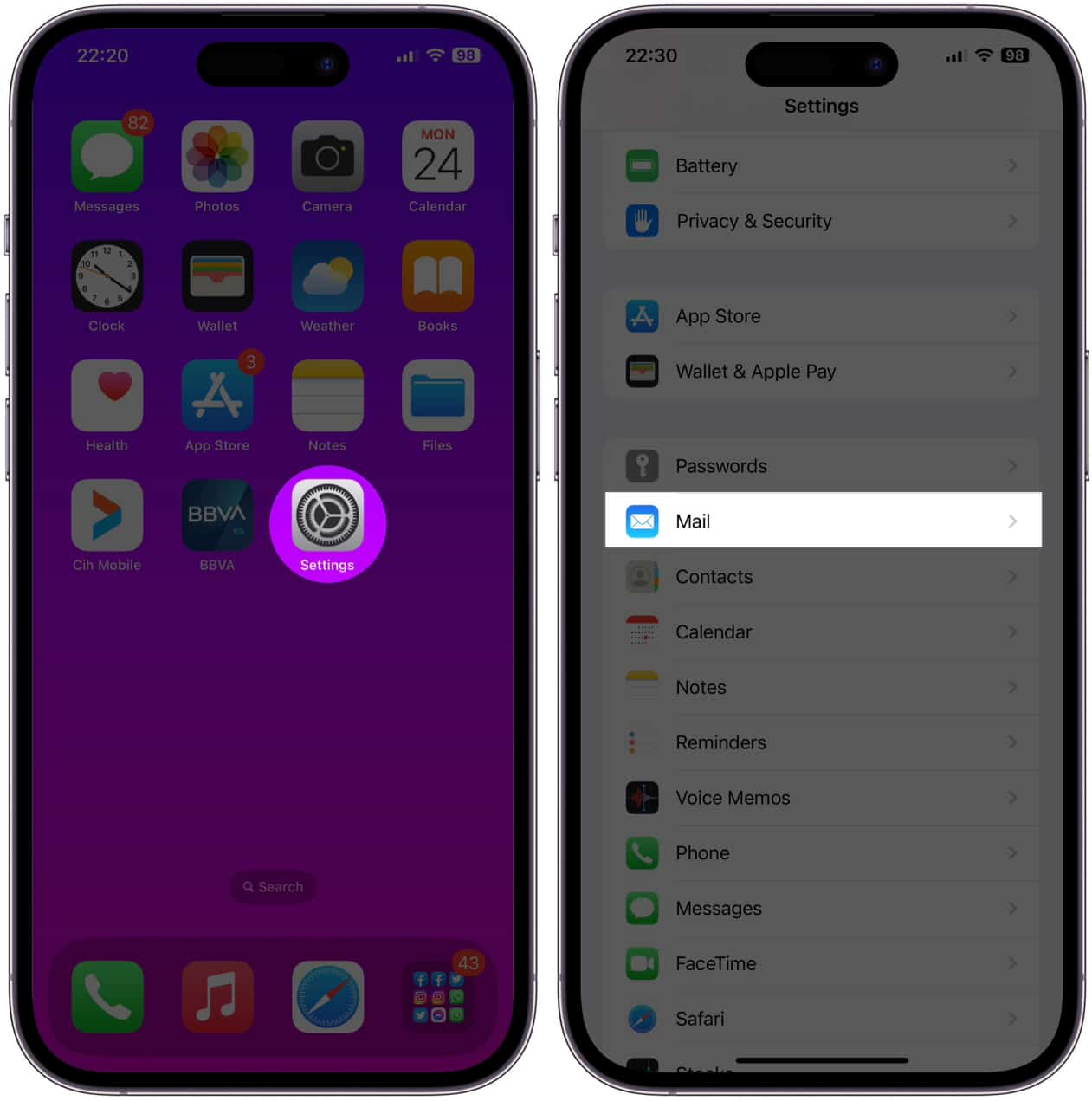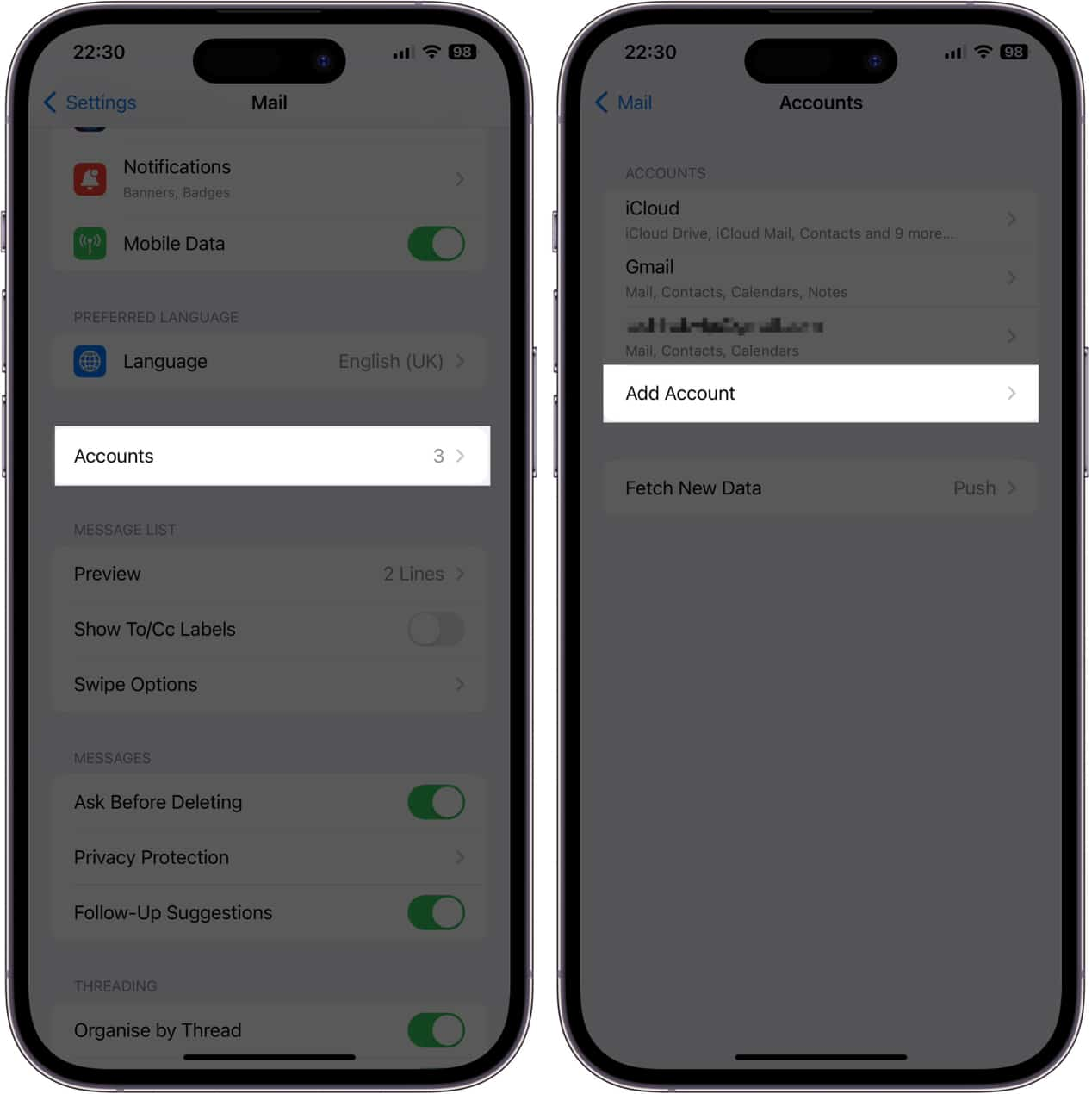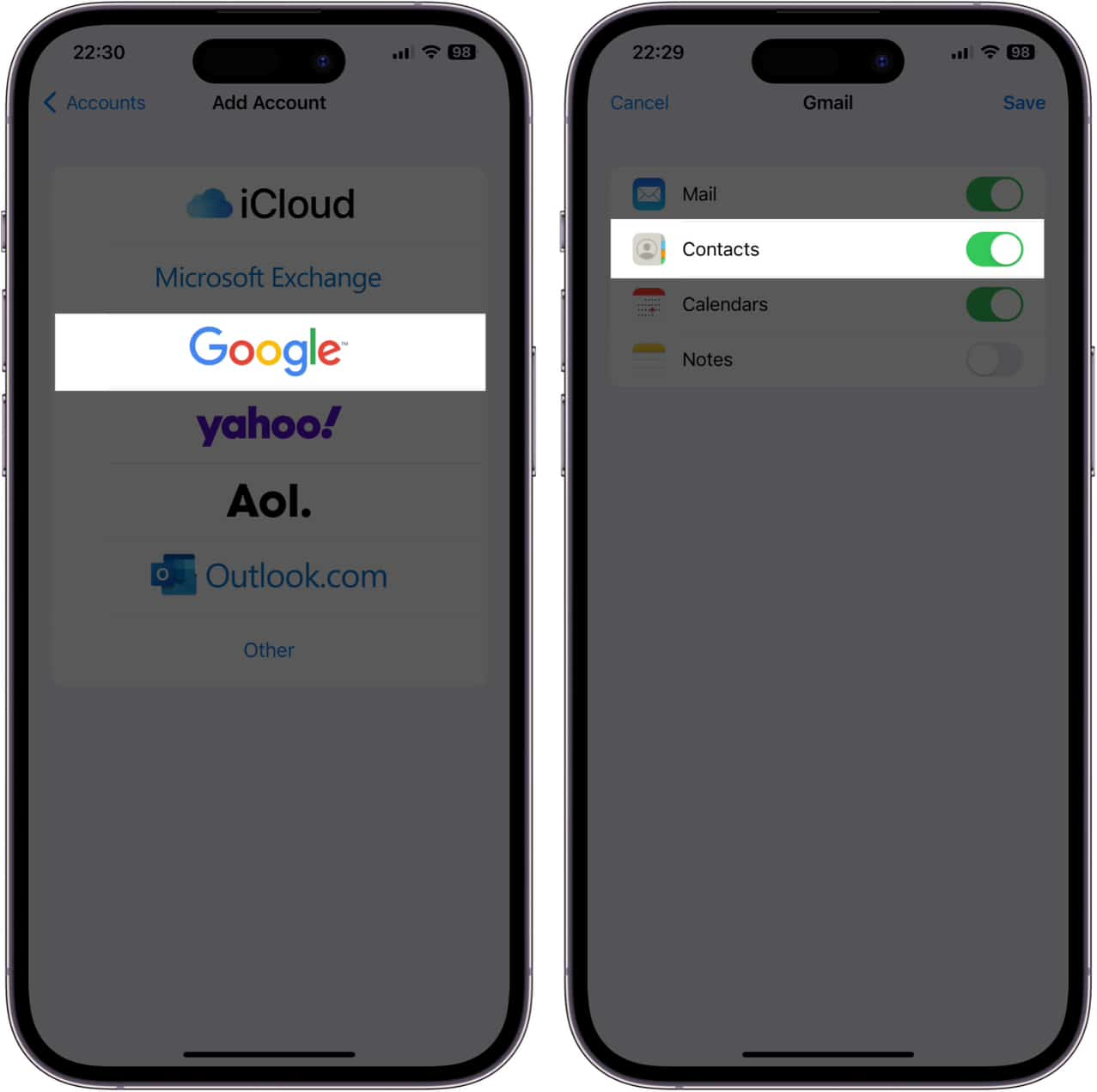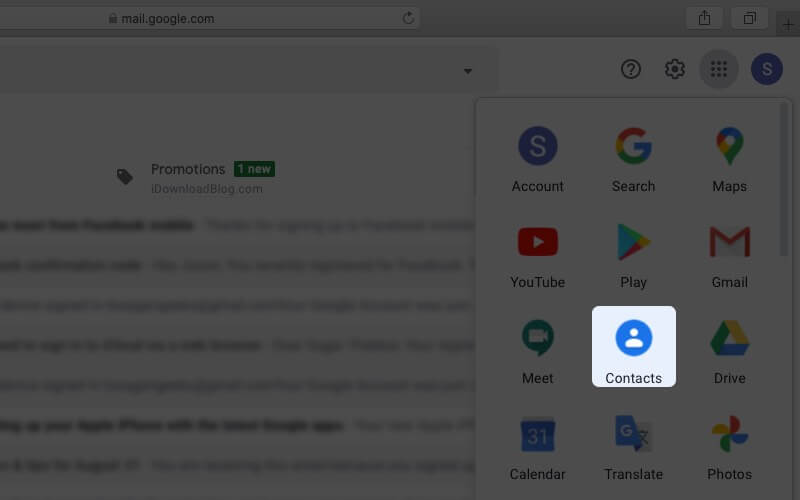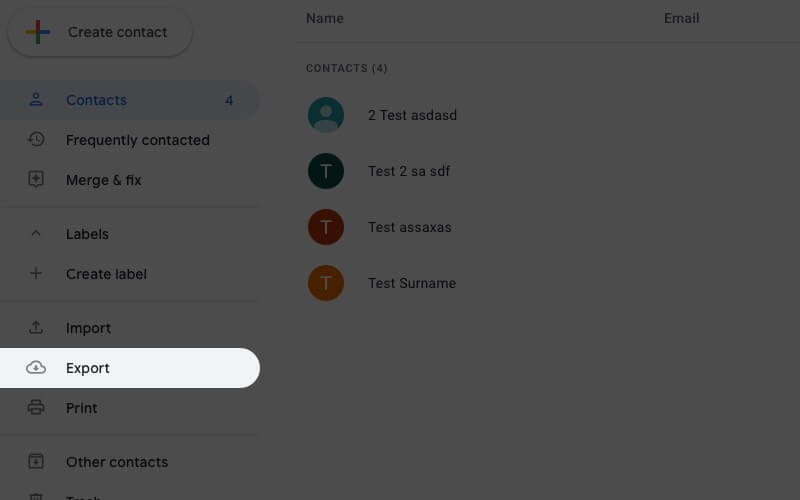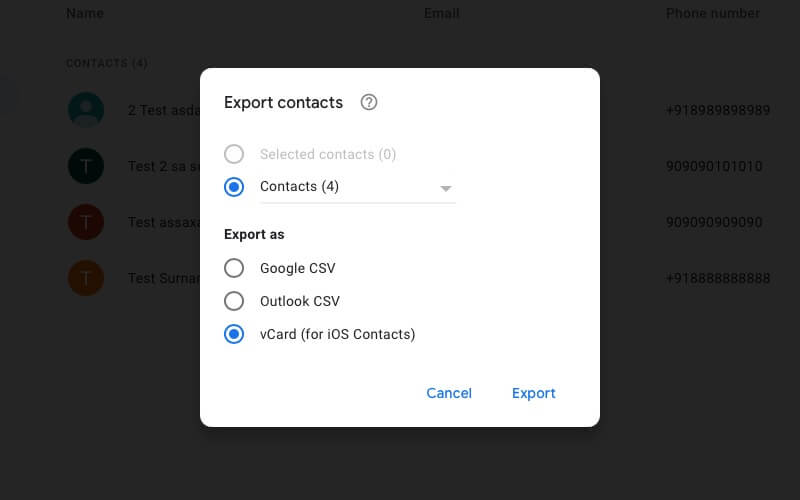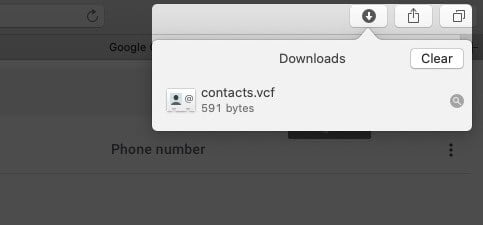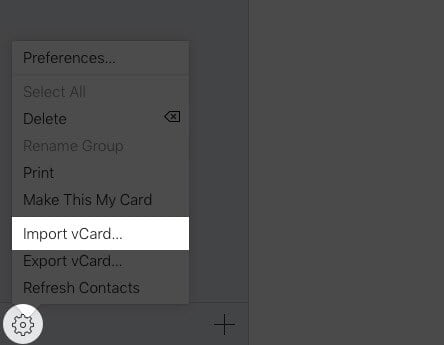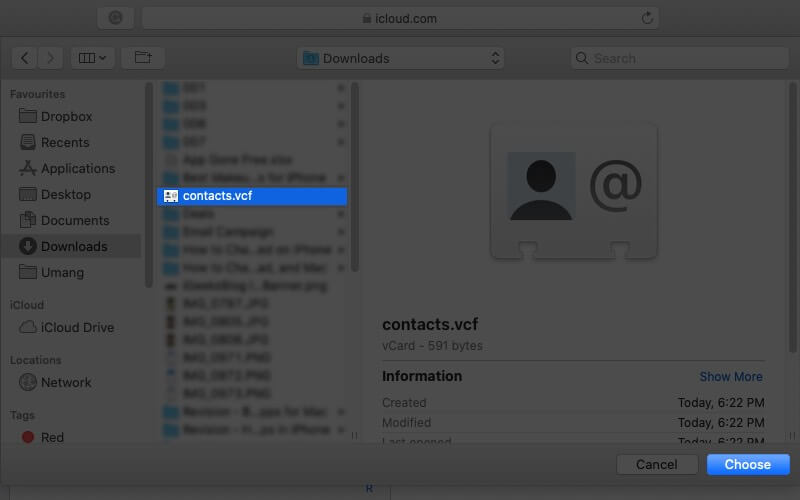لقد ولت الأوقات التي كانت فيها مزامنة جهات اتصال Gmail مع iPhone أمرًا شاقًا. الآن ، لا يتعين عليك الاعتماد على أي أداة تابعة لجهة خارجية أو الخوض في حل بديل شاق لجلب جميع جهات الاتصال الخاصة بك من Android إلى iOS. لذا ، سواء كنت مستعدًا للتبديل من Android إلى iPhone أو ترغب فقط في رؤية جميع جهات اتصال Gmail في دفتر العناوين الخاص بك ،
إذا كان لديك حساب Gmail، فيمكنك مزامنة جهات الاتصال الخاصة بك مع جهاز iPhone الخاص بك. يمكّنك هذا من الاحتفاظ بجميع جهات الاتصال الخاصة بك في مكان واحد، ويمكنك الوصول إليها على أي جهاز متصل بحساب Google الخاص بك. لمزامنة جهات اتصال Gmail الخاصة بك مع جهاز iPhone الخاص بك دعني أوضح لك كيفية مزامنة جهات اتصال Gmail مع iPhone في iOS 16.
كيفية مزامنة جهات اتصال Gmail مع iPhone
هل تتساءل ما هي متطلبات نقل جهات الاتصال من Android إلى iOS؟ على الرغم من أنك لست بحاجة إلى أن تكون على أحدث إصدارات iOS لنقل جهات الاتصال بسلاسة ، تأكد من تذكر كلمة مرور Gmail حيث سيتعين عليك تسجيل الدخول وتفويض حسابك.
- افتح تطبيق الإعدادات على جهاز iPhone الخاص بك.
- الآن ، قم بالتمرير لأسفل وانقر على البريد.
%27%20fill-opacity%3D%27.5%27%3E%3Cellipse%20fill%3D%22%232f005b%22%20fill-opacity%3D%22.5%22%20rx%3D%221%22%20ry%3D%221%22%20transform%3D%22matrix(-30.5002%20-370.98102%20147.84522%20-12.15509%20104.4%20236.2)%22%2F%3E%3Cpath%20fill%3D%22%23718466%22%20fill-opacity%3D%22.5%22%20d%3D%22M643.3%2026.5l-10.5%20597.9-328.4-5.8%2010.4-597.8z%22%2F%3E%3Cellipse%20fill%3D%22%235f004b%22%20fill-opacity%3D%22.5%22%20rx%3D%221%22%20ry%3D%221%22%20transform%3D%22matrix(134.75772%20-2.107%202.80276%20179.2558%20130.2%20427.7)%22%2F%3E%3Cellipse%20fill%3D%22%2308105c%22%20fill-opacity%3D%22.5%22%20rx%3D%221%22%20ry%3D%221%22%20transform%3D%22matrix(-85.01916%20-25.0747%2052.43127%20-177.77526%20139%2098.3)%22%2F%3E%3C%2Fg%3E%3C%2Fsvg%3E)
- بعد ذلك ، اضغط على الحسابات.
%22%20transform%3D%22translate(1.2%201.2)%20scale(2.34766)%22%20fill-opacity%3D%22.5%22%3E%3Cellipse%20fill%3D%22%239d9d9d%22%20cx%3D%22190%22%20cy%3D%2285%22%20rx%3D%2248%22%20ry%3D%2218%22%2F%3E%3Cellipse%20fill%3D%22%239a9a9a%22%20rx%3D%221%22%20ry%3D%221%22%20transform%3D%22matrix(0%20-19.74475%2044.4739%200%2069.2%20106.8)%22%2F%3E%3Cellipse%20fill%3D%22%23252525%22%20rx%3D%221%22%20ry%3D%221%22%20transform%3D%22rotate(42.6%2088.9%20247.8)%20scale(30.0222%2033.41695)%22%2F%3E%3Cellipse%20fill%3D%22%23232323%22%20rx%3D%221%22%20ry%3D%221%22%20transform%3D%22rotate(-157.6%2028.3%20-5.6)%20scale(29.74975%2039.39393)%22%2F%3E%3C%2Fg%3E%3C%2Fsvg%3E)
- بعد ذلك ، حدد Google.
- الآن ، قم بتسجيل الدخول باستخدام حساب Gmail الخاص بك.
- أخيرًا ، قم بتشغيل مفتاح التبديل بجوار جهات الاتصال وقم بإنهاء الإعدادات.
%22%20transform%3D%22translate(1.2%201.2)%20scale(2.34375)%22%20fill-opacity%3D%22.5%22%3E%3Cellipse%20fill%3D%22%23979797%22%20rx%3D%221%22%20ry%3D%221%22%20transform%3D%22matrix(122.24782%20-16.23024%203.09683%2023.32568%20107%2072.8)%22%2F%3E%3Cellipse%20fill%3D%22%23232323%22%20rx%3D%221%22%20ry%3D%221%22%20transform%3D%22matrix(-24.37786%20-21.55197%2020.76958%20-23.49289%2054.4%200)%22%2F%3E%3Cellipse%20fill%3D%22%23232323%22%20rx%3D%221%22%20ry%3D%221%22%20transform%3D%22rotate(93%2095.8%2091)%20scale(19.92306%2031.43058)%22%2F%3E%3Cellipse%20fill%3D%22%23212121%22%20cx%3D%22190%22%20cy%3D%22253%22%20rx%3D%2214%22%20ry%3D%2236%22%2F%3E%3C%2Fg%3E%3C%2Fsvg%3E)
هذا كل ما في الامر! لذلك ، هذه هي الطريقة التي يمكنك بها نقل جميع جهات الاتصال الخاصة بك من Android إلى iPhone بسهولة.
كيفية استيراد جهات اتصال Google إلى iCloud
- افتح حساب Gmail الخاص بك في متصفح على جهاز الكمبيوتر الخاص بك.
- انقر فوق رمز تطبيقات Google.
%22%20transform%3D%22translate(1.2%201.2)%20scale(2.34375)%22%20fill-opacity%3D%22.5%22%3E%3Cellipse%20fill%3D%22%237b7b7b%22%20cx%3D%22228%22%20cy%3D%2211%22%20rx%3D%2241%22%20ry%3D%2241%22%2F%3E%3Cpath%20fill%3D%22%233e3e3e%22%20d%3D%22M0%2048h256v112H0z%22%2F%3E%3Cellipse%20fill%3D%22%233e3e3e%22%20cx%3D%2286%22%20cy%3D%2228%22%20rx%3D%22106%22%20ry%3D%2247%22%2F%3E%3Cpath%20fill%3D%22%23626262%22%20d%3D%22M205%200h51v48h-51z%22%2F%3E%3C%2Fg%3E%3C%2Fsvg%3E)
- انقر فوق جهات الاتصال.
%27%20fill-opacity%3D%27.5%27%3E%3Cellipse%20fill%3D%22%23777%22%20fill-opacity%3D%22.5%22%20rx%3D%221%22%20ry%3D%221%22%20transform%3D%22rotate(92.3%20109.7%20356.1)%20scale(105.9102%2084.82905)%22%2F%3E%3Cpath%20fill%3D%22%233c3c3c%22%20fill-opacity%3D%22.5%22%20d%3D%22M636.3%2027L-36.3-36.3l79.7%20447.6z%22%2F%3E%3Cpath%20fill%3D%22%23646464%22%20fill-opacity%3D%22.5%22%20d%3D%22M432.4%20160.5h82v215.7h-82z%22%2F%3E%3Cpath%20fill%3D%22%233c3c3c%22%20fill-opacity%3D%22.5%22%20d%3D%22M336.3%20226.2l110.2%20126.5L41%20411.3z%22%2F%3E%3C%2Fg%3E%3C%2Fsvg%3E)
- انقر فوق تصدير من القائمة الموجودة على الجانب الأيسر.
%22%20transform%3D%22translate(1.2%201.2)%20scale(2.34375)%22%20fill-opacity%3D%22.5%22%3E%3Cellipse%20fill%3D%22%23797979%22%20cx%3D%2235%22%20cy%3D%22126%22%20rx%3D%2267%22%20ry%3D%2256%22%2F%3E%3Cellipse%20fill%3D%22%233a3a3a%22%20rx%3D%221%22%20ry%3D%221%22%20transform%3D%22matrix(60.03374%20-69.06092%20192.45095%20167.29506%20153.5%2030.3)%22%2F%3E%3Cellipse%20fill%3D%22%233d3d3d%22%20rx%3D%221%22%20ry%3D%221%22%20transform%3D%22matrix(-8.63964%2029.35498%20-73.75456%20-21.70715%200%2036.4)%22%2F%3E%3Cellipse%20fill%3D%22%233c3c3c%22%20cx%3D%22132%22%20cy%3D%22144%22%20rx%3D%2234%22%20ry%3D%2234%22%2F%3E%3C%2Fg%3E%3C%2Fsvg%3E)
- أسفل تصدير كـ ، حدد vCard واضغط على تصدير.
%27%20fill-opacity%3D%27.5%27%3E%3Cellipse%20fill%3D%22%23fff%22%20fill-opacity%3D%22.5%22%20rx%3D%221%22%20ry%3D%221%22%20transform%3D%22matrix(10.91404%20140.75601%20-154.63482%2011.99018%20293.8%20176.4)%22%2F%3E%3Cellipse%20fill-opacity%3D%22.5%22%20rx%3D%221%22%20ry%3D%221%22%20transform%3D%22matrix(-14.16522%20597.48836%20-75.73524%20-1.79553%20548%20204.5)%22%2F%3E%3Cellipse%20fill-opacity%3D%22.5%22%20rx%3D%221%22%20ry%3D%221%22%20transform%3D%22matrix(-49.88304%20-595.57088%2078.81842%20-6.60157%2029.7%20113.9)%22%2F%3E%3Cellipse%20fill%3D%22%23fff%22%20fill-opacity%3D%22.5%22%20rx%3D%221%22%20ry%3D%221%22%20transform%3D%22rotate(-2.8%203784%20-6006.9)%20scale(109.90042%2093.50948)%22%2F%3E%3C%2Fg%3E%3C%2Fsvg%3E)
ملاحظة: يمكنك تحديد وتصدير بعض جهات الاتصال بدلاً من الكل. للقيام بذلك ، حدد أسماء جهات الاتصال ، ثم انقر فوق تصدير. - سيتم تنزيل ملف vCard.
%22%20transform%3D%22translate(1.2%201.2)%20scale(2.34375)%22%20fill-opacity%3D%22.5%22%3E%3Cellipse%20fill%3D%22%23fff%22%20rx%3D%221%22%20ry%3D%221%22%20transform%3D%22matrix(.64875%2042.37982%20-104.12997%201.59402%20181.5%2024.3)%22%2F%3E%3Cpath%20fill%3D%22%231e1e1e%22%20d%3D%22M-4%20134l275-18-282-95z%22%2F%3E%3Cellipse%20fill%3D%22%23303030%22%20cx%3D%2228%22%20cy%3D%2212%22%20rx%3D%2237%22%20ry%3D%22149%22%2F%3E%3Cellipse%20fill%3D%22%23dadada%22%20rx%3D%221%22%20ry%3D%221%22%20transform%3D%22matrix(-81.1739%2027.56694%20-11.327%20-33.3536%20153%2034)%22%2F%3E%3C%2Fg%3E%3C%2Fsvg%3E)
- قم الآن بتسجيل الدخول إلى حساب iCloud الخاص بك على جهاز الكمبيوتر الخاص بك.
- افتح جهات الاتصال.
%22%20transform%3D%22translate(1.2%201.2)%20scale(2.34375)%22%20fill-opacity%3D%22.5%22%3E%3Cellipse%20fill%3D%22%23ccc%22%20rx%3D%221%22%20ry%3D%221%22%20transform%3D%22matrix(34.66026%202.00494%20-2.71132%2046.87175%2048.8%20133.2)%22%2F%3E%3Cellipse%20cx%3D%22109%22%20rx%3D%22255%22%20ry%3D%2211%22%2F%3E%3Cellipse%20fill%3D%22%23818181%22%20cx%3D%2225%22%20cy%3D%22112%22%20rx%3D%2279%22%20ry%3D%2249%22%2F%3E%3Cpath%20fill%3D%22%23b7b7b7%22%20d%3D%22M31%20110h37v50H31z%22%2F%3E%3C%2Fg%3E%3C%2Fsvg%3E)
- انقر فوق أيقونة الإعدادات من الزاوية اليسرى السفلية وحدد استيراد vCard.
%22%20transform%3D%22translate(1.2%201.2)%20scale(2.34375)%22%20fill-opacity%3D%22.5%22%3E%3Cellipse%20fill%3D%22%238f8f8f%22%20rx%3D%221%22%20ry%3D%221%22%20transform%3D%22matrix(-79.45626%2038.41066%20-19.64053%20-40.62838%2029.4%20143.9)%22%2F%3E%3Cellipse%20fill%3D%22%23909090%22%20rx%3D%221%22%20ry%3D%221%22%20transform%3D%22matrix(-2.10278%20-17.90011%2059.7048%20-7.0137%2036.2%20134.6)%22%2F%3E%3Cellipse%20fill%3D%22%23393939%22%20rx%3D%221%22%20ry%3D%221%22%20transform%3D%22rotate(-50.2%20114.5%20-141.1)%20scale(102.68841%20255.00001)%22%2F%3E%3Cellipse%20fill%3D%22%23727272%22%20cx%3D%2294%22%20cy%3D%22130%22%20rx%3D%2234%22%20ry%3D%2235%22%2F%3E%3C%2Fg%3E%3C%2Fsvg%3E)
- قم باستيراد vCard من جهاز الكمبيوتر الذي قمت بتنزيله.
%27%20fill-opacity%3D%27.5%27%3E%3Cpath%20fill%3D%22%23404040%22%20fill-opacity%3D%22.5%22%20d%3D%22M5.9%20327h53.9v42h-54zM170%20200.4l-23.5%2091.4-72.7-58.6z%22%2F%3E%3Cellipse%20fill%3D%22%23404040%22%20fill-opacity%3D%22.5%22%20rx%3D%221%22%20ry%3D%221%22%20transform%3D%22rotate(83%20114.3%20429)%20scale(30.03166%2074.59753)%22%2F%3E%3Cpath%20fill%3D%22%23404040%22%20fill-opacity%3D%22.5%22%20d%3D%22M106.6%20146.5l-77.3-39.9%2023.4%2035.2z%22%2F%3E%3C%2Fg%3E%3C%2Fsvg%3E)
تتم إضافة جهات اتصال Google الخاصة بك إلى حساب iCloud الخاص بك. ستتم مزامنته مع iPhone و iPad إذا قمت بإعداد iCloud باستخدام نفس معرف Apple.
الختام في مزامنة جهات اتصال Gmail مع iPhone
Android و iOS هما نظاما التشغيل الرائدان. باعتباري شخصًا استخدم كلا نظامي التشغيل ، يجب أن أقول إن كلاهما له إيجابيات وسلبيات. بالنسبة إلى أيهما أفضل ، كل ذلك يعود إلى تفضيلاتك الشخصية.
في حين أن Android يدور حول التخصيص الكامل والحرية ، فإن iOS يتعلق بالأمان والخصوصية. ومع ذلك ، شارك أفكارك حول هذا الدليل وما إذا كنت قد وجدت هذا مفيدًا أم لا.